Лучшие portable (портативные) программы! » portable Программы » portable CD/DVD » Rufus 4.7 Portable
Rufus 4.7 Portable
Добавил gibert44, в категорию: portable CD/DVD (25-05-2025, 00:28)
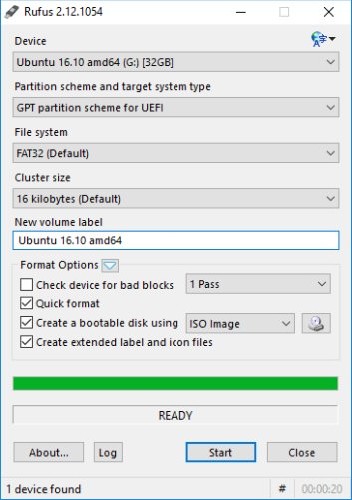 Утилита, которая помогает форматировать и создавать загрузочные Flash/Pen/Key диски, карты памяти и т.д. Rufus будет особенно полезен в случаях, когда: необходимо создать загрузочный USB-диск из загрузочного ISO-образа (Windows, Linux, UEFI и др.); работать на системах, которые не имеют установленной ОС; прошить BIOS или другую прошивку из-под DOS; запустить низкоуровневую утилиту. Несмотря на небольшой размер, Rufus умеет делать все необходимое! Работает очень быстро. Например, вдвое быстрее, чем UNetbootin, Universal USB Installer или Windows 7 USB download tool при создании загрузочного Windows 7 USB-диска из ISO-образа. Также немного быстрее при создании загрузочного Linux USB-диска. Программа оптимальна в работе с загрузочными накопителями и картами памяти, применяемыми при установке ОС и запуске программ. В независимом режиме находит поддерживаемое запоминающее устройство, демонстрирует основные данные о нем, анализирует на «битые» сектора. Софт дружелюбен к пользователю — соответствует всем требованиям среднестатистического пользователя ПК: доступный, понятный, русифицированный. Высокая скорость обработки данных — по данным разработчика, Rufus формирует запоминающие устройства для загрузки Линукс и Виндовс с большей скоростью, чем у других аналогичных продуктов (например, в 2 раза быстрее популярного Universal USB Installer). Восстанавливает носители после сбоев, позволяя произвести необходимые проверки и операции для восстановления работоспособности. В утилите Rufus доступны четыре метода загрузки, один из которых следует выбрать из выпадающего списка. В списке они обозначены как MS-DOS, FreeDOS, ISO-образ, DD-образ. Первые два доступны только для компьютеров и устройств, имеющих BIOS – их нужно выбрать из выпадающего списка в строке «Схема раздела и тип системного интерфейса». Файловая система — настраиваемый параметр в утилите Rufus, который определяет организацию хранения файлов на USB-носителе. Параметр определяет, какого размера файлы можно будет записывать на загрузочную флешку. В программе можно выбрать один из четырех типов файловой системы — это FAT32, exFAT, NTFS и UDF. Все четыре вида файловых систем можно использовать на ОС Windows и Linux. Операционная система от Apple будет видеть NTFS, но не сможет с ней работать или записывать файлы на носитель.
 Виды разделов Rufus представлены несколькими вариациями MBR (BIOS+UEFI или UEFI) и GRT (только UEFI). Они являются разными способами хранения информации о разделах диска. Они включают в себя важные данные о размере каждого раздела (где начинается и заканчивается) и используя их, система определяет, за каким разделом закреплен определенный сектор. Из существующих видов разделов при работе в Rufus выбирается первый вариант MBR (BIOS+UEFI), если устанавливать ОС придется на старый ПК, имеющий стандартный BIOS. А второй — если BIOS имеет графический интерфейс UEFI. Технология GRT используется исключительно в Windows Vista (64-бит), 7 и выше (32-бит и 64-бит). Потому в процессе создания загрузочных USB-накопителей в Rufus следует выбирать GRT. О поддержке DOS: Если вы создаете DOS загрузочный диск и используете не-US клавиатуру, Rufus выберет раскладку клавиатуры в соответствии с региональными настройками вашей системы. В этом случае FreeDOS, который используется по умолчанию, будет использоваться вместо MS-DOS, поскольку он поддерживает большее кол-во раскладок клавиатуры. О поддержке ISO: Все версии Rufus начиная с версии 1.1.0 позволяют создать загрузочный USB-диск из ISO-образа (.iso). Создать ISO-образ из физического диска или из набора файлов очень легко с помощью программ для записи дисков CD, таких как свободно распространяемые CDBurnerXP или ImgBurn. О UEFI и поддержке GPT: Начиная с версии 1.3.2, Rufus поддерживает UEFI, а также GPT разделы установочных носителей, это означает, что Rufus позволит вам установить Windows 7, Windows 8 или Linux в полном EFI режиме. Тем не менее, для полной поддержки UEFI/GPT необходима Windows Vista или более поздние версии ОС Windows. Windows XP ограничивает создание UEFI загрузочных дисков в режим MBR из-за ограничений операционной системы. Rufus создан со 100% открытым кодом в среде MinGW32. Если вы разработчик, вы можете сильно помочь в развитии Rufus, прислав свои патчи с изменениями. Как создать загрузочную флешку Windows 7, 8.1 и Windows 10? Вставьте в компьютер флешку с объемом больше размера ISO-образа Windows. Убедитесь, что флешка пустая или на ней нет ничего важного. Запустите программу Rufus. «Устройство» - это ваша USB-флешка на которую надо записать установочный диск с Windows 7, 8 или 10. «Схема раздела и тип системного интерфейса» - MBR для компьютера с BIOS. «Файловая система» - FAT32 или NTFS. «Размер кластера» - 4096 байт. «Новая метка тома» - пишите, что хотите. «Параметры форматирования» - должны стоять галочки напротив пунктов: «Быстрое форматирование» и «Создать загрузочный диск». В выпадающем меню выбираем «ISO-образ», нажимаем иконку с оптическим приводом и выбираем ISO-образ Windows. Выбираем «Стандартная установка Windows» чтобы установить Windows на любой компьютер или ноутбук. Нажимите «Старт» - появится предупреждение «Внимание все данные на диске будут уничтожены» и нажимаем «ОК». Неполный список ISO-образов, с которыми Rufus умеет работать Arch Linux,Archbang,BartPE/pebuilder,CentOS,Damn Small Linux,Debian,Fedora,FreeDOS,FreeNAS,Gentoo,GParted,gNewSense,Hiren's Boot CD,LiveXP,Knoppix,KolibriOS,Kubuntu,Linux Mint,NT Password Registry Editor,Parted Magic,Partition Wizard,Raspbian,ReactOS,Red Hat,rEFInd,Slackware,Super Grub2 Disk,Tails,Trinity Rescue Kit,Ubuntu,Ultimate Boot CD,Windows XP (SP2+),Windows Vista,Windows Server 2008,Windows 7,Windows 8,Windows 8.1,Windows Server 2012,Windows 10,Windows Server 2016. Информация о программе: Язык интерфейса: английский + русский Платформа: Windows XP/2003/Vista/2008/7/8/10/11 Год выхода: 2025 Размер (7z): 10 Мб архив не запаролен Download / Скачать Rufus 4.7 Portable   Уважаемый посетитель, Вы зашли на сайт как незарегистрированный пользователь. Мы рекомендуем Вам зарегистрироваться либо войти на сайт под своим именем.
Вернуться
Посмотрели: 15482 | Прокомментировали: 0
ИнформацияПосетители, находящиеся в группе Гости, не могут оставлять комментарии к данной публикации. |
АвторизацияЭто интересно |

